Ngoài phần mềm Zoom cài đặt trên máy tính hay ứng dụng Zoom trên điện thoại thì giờ đây bạn có thể dùng app Zoom trên trình duyệt Chrome. Tiện ích này Zoom sẽ hoạt động như một ứng dụng trên trình duyệt Chrome, quản lý ở khu vực app trên Chrome mà không phải ở phần tiện ích trên trình duyeteh Chrome. Về cơ bản cách sử dụng app Zoom cũng tương tự như khi bạn dùng phần mềm Zoom trên máy tính và trên điện thoại. Bài viết dưới đây sẽ hướng dẫn bạn dùng ứng dụng Zoom trên Chrome.
Hướng dẫn dùng Zoom app trên Chrome
Bước 1:
Trước hết bạn tải ứng dụng Zoom theo link dưới đây rồi tiến hành cài đặt trên trình duyệt.
Sau khi cài đặt xong app trên trình duyệt bạn nhấn vào Launch app để tiến hành sử dụng app Zoom trên trình duyệt.
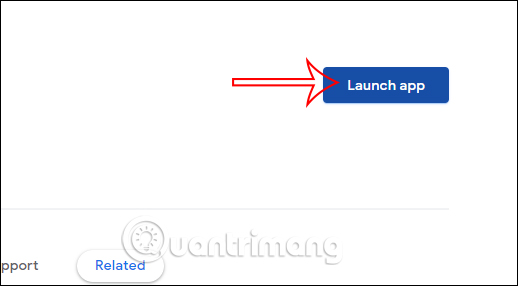
Bước 2:
Lúc này hiển thị giao diện để bạn đăng nhập tài khoản Zoom, chúng ta nhấn vào Sign In rồi nhập thông tin tài khoản Zoom cá nhân.
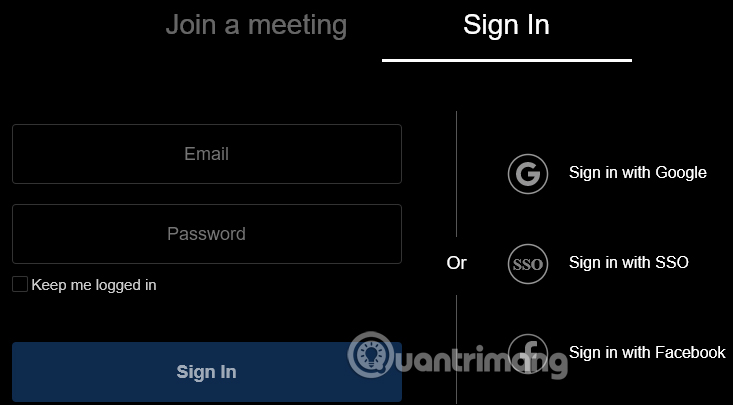
Bước 3:
Sau khi đăng nhập vào Zoom bạn sẽ thấy tùy chọn tham gia meeting như hình dưới đây. Bạn nhập Meeting ID vào giao diện để tham gia cuộc họp trên Zoom.
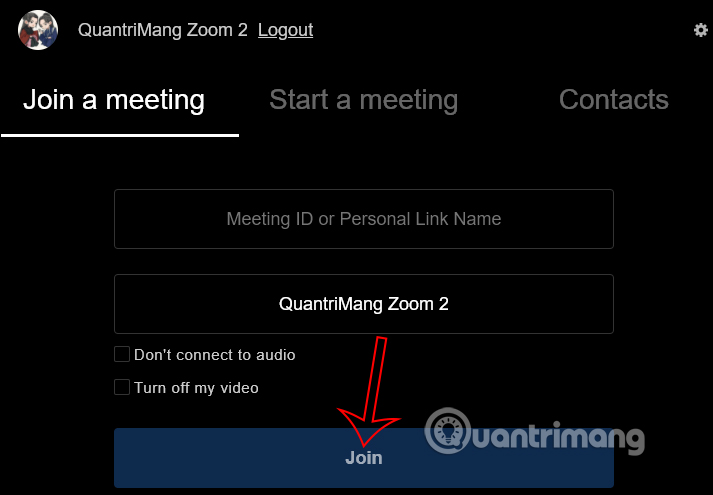
Nếu bạn cần tạo cuộc họp mới trên Zoom thì nhấn vào Start a meeting để tiến hành tạo cuộc gọi video trên Zoom (Start with Video) hay gọi chỉ có âm thanh (Start without Video).
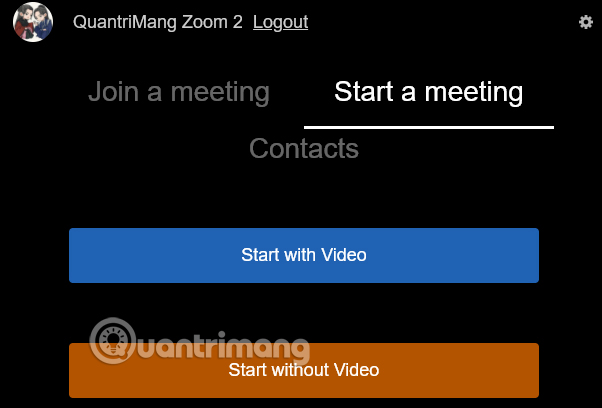
Bước 4:
Trong giao diện video để gửi thông tin cuộc họp tới những người muốn tham gia, bạn nhấn vào biểu tượng khiên màu xanh. Lúc này bạn chỉ cần gửi thông tin tới người muốn tham gia.
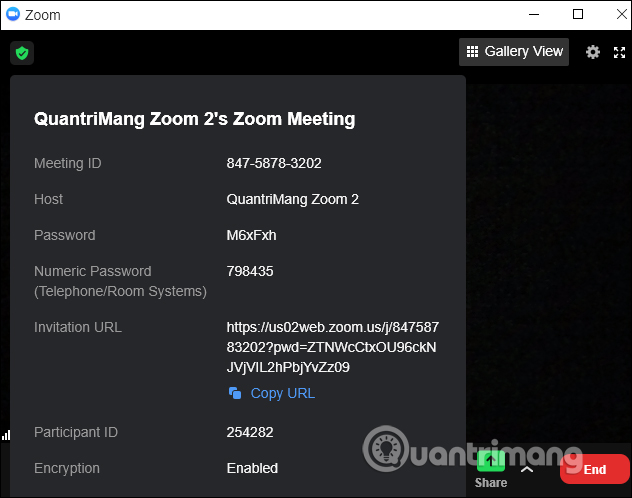
Bước 5:
Dưới đây là giao diện Zoom trên trình duyệt Chrome. Bạn vẫn có thể bật, tắt micro hay bật, tắt video, các tùy chọn bảo mật, số lượng người tham gia, khung chat, chia sẻ màn hình trên Zoom.
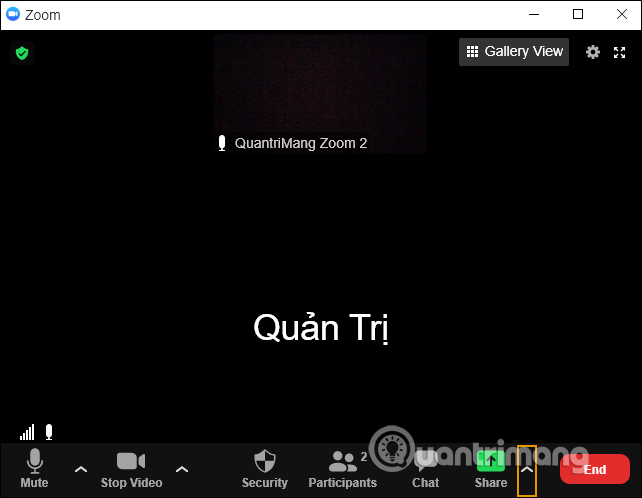
Để hiển thị video tương ứng với số người tham gia bạn nhấn vào Gallery View để chuyển sang chế độ Speaker View.
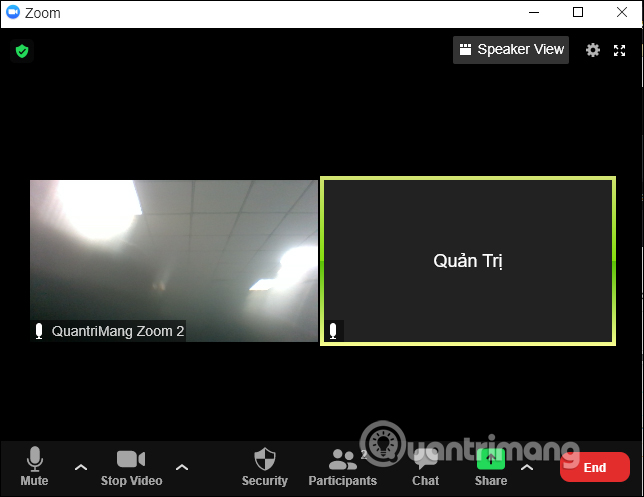
Bước 5:
Nhấn vào biểu tượng bánh răng cưa để vào mục cài đặt trên app Zoom.
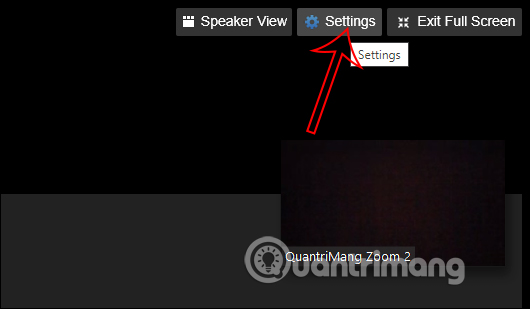
Lúc này bạn sẽ nhìn thấy các tùy chọn thiết lập cho Video, Audio để thay đổi thiết lập mặc định.
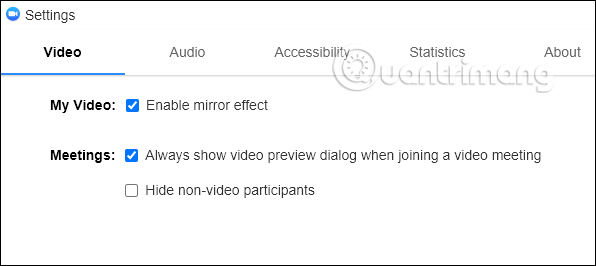
 Công nghệ
Công nghệ  AI
AI  Windows
Windows  iPhone
iPhone  Android
Android  Học IT
Học IT  Download
Download  Tiện ích
Tiện ích  Khoa học
Khoa học  Game
Game  Làng CN
Làng CN  Ứng dụng
Ứng dụng 






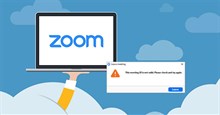

 Thương mại Điện tử
Thương mại Điện tử  Nhạc, phim, truyện online
Nhạc, phim, truyện online  Phần mềm học tập
Phần mềm học tập 









 Linux
Linux  Đồng hồ thông minh
Đồng hồ thông minh  macOS
macOS  Chụp ảnh - Quay phim
Chụp ảnh - Quay phim  Thủ thuật SEO
Thủ thuật SEO  Phần cứng
Phần cứng  Kiến thức cơ bản
Kiến thức cơ bản  Lập trình
Lập trình  Dịch vụ công trực tuyến
Dịch vụ công trực tuyến  Dịch vụ nhà mạng
Dịch vụ nhà mạng  Quiz công nghệ
Quiz công nghệ  Microsoft Word 2016
Microsoft Word 2016  Microsoft Word 2013
Microsoft Word 2013  Microsoft Word 2007
Microsoft Word 2007  Microsoft Excel 2019
Microsoft Excel 2019  Microsoft Excel 2016
Microsoft Excel 2016  Microsoft PowerPoint 2019
Microsoft PowerPoint 2019  Google Sheets
Google Sheets  Học Photoshop
Học Photoshop  Lập trình Scratch
Lập trình Scratch  Bootstrap
Bootstrap  Năng suất
Năng suất  Game - Trò chơi
Game - Trò chơi  Hệ thống
Hệ thống  Thiết kế & Đồ họa
Thiết kế & Đồ họa  Internet
Internet  Bảo mật, Antivirus
Bảo mật, Antivirus  Doanh nghiệp
Doanh nghiệp  Ảnh & Video
Ảnh & Video  Giải trí & Âm nhạc
Giải trí & Âm nhạc  Mạng xã hội
Mạng xã hội  Lập trình
Lập trình  Giáo dục - Học tập
Giáo dục - Học tập  Lối sống
Lối sống  Tài chính & Mua sắm
Tài chính & Mua sắm  AI Trí tuệ nhân tạo
AI Trí tuệ nhân tạo  ChatGPT
ChatGPT  Gemini
Gemini  Điện máy
Điện máy  Tivi
Tivi  Tủ lạnh
Tủ lạnh  Điều hòa
Điều hòa  Máy giặt
Máy giặt  Cuộc sống
Cuộc sống  TOP
TOP  Kỹ năng
Kỹ năng  Món ngon mỗi ngày
Món ngon mỗi ngày  Nuôi dạy con
Nuôi dạy con  Mẹo vặt
Mẹo vặt  Phim ảnh, Truyện
Phim ảnh, Truyện  Làm đẹp
Làm đẹp  DIY - Handmade
DIY - Handmade  Du lịch
Du lịch  Quà tặng
Quà tặng  Giải trí
Giải trí  Là gì?
Là gì?  Nhà đẹp
Nhà đẹp  Giáng sinh - Noel
Giáng sinh - Noel  Hướng dẫn
Hướng dẫn  Ô tô, Xe máy
Ô tô, Xe máy  Tấn công mạng
Tấn công mạng  Chuyện công nghệ
Chuyện công nghệ  Công nghệ mới
Công nghệ mới  Trí tuệ Thiên tài
Trí tuệ Thiên tài